目前国产操作系统主要基于Linux开发,其中UOS系统被认为是非常出色的系统。在使用UOS系统时,许多用户会连接打印机。那么,UOS系统如何连接打印机呢?以下是详细的操作步骤:
添加打印机:
在打印管理器界面,点击“+”号,然后可以选择三种方式来添加打印机:自动查找、手动查找、URI查找。

自动查找:
- 点击“自动查找”按钮,系统将加载出打印机列表,用户可以选择需要添加的打印机。
- 选择完打印机后,系统将加载出驱动列表,默认选择推荐的打印机驱动。如果用户选择手动安装驱动,系统将跳转至手动选择打印机驱动界面。
- 点击“安装驱动”后,用户将进入安装界面。
手动查找:
- 点击“手动查找”按钮,用户可以输入主机名或IP地址来查找打印机,系统将通过各种协议扫描打印机。
- 如果使用samba协议,在查找打印机时,可能需要输入用户名、密码和群组信息。默认情况下,群组为当前用户域,如果不存在,则默认为“workgroup”。
- 选择完打印机后,系统将加载出驱动列表,默认选择推荐的打印机驱动。如果没有加载出驱动列表,用户可以选择手动安装驱动,系统将跳转至手动选择打印机驱动界面。
- 点击“安装驱动”后,用户将进入安装界面。
URI查找:

- 在自动查找和手动查找方式都无法查询到打印机时,用户可以通过URI查找并安装打印机驱动。
- 点击“URI查找”按钮,用户输入打印机的URI。
- 系统将默认选择手动安装驱动,点击“下一步”后,用户将进入选择驱动界面。
- 用户选择对应的驱动后,点击安装驱动”,进入安装界面。
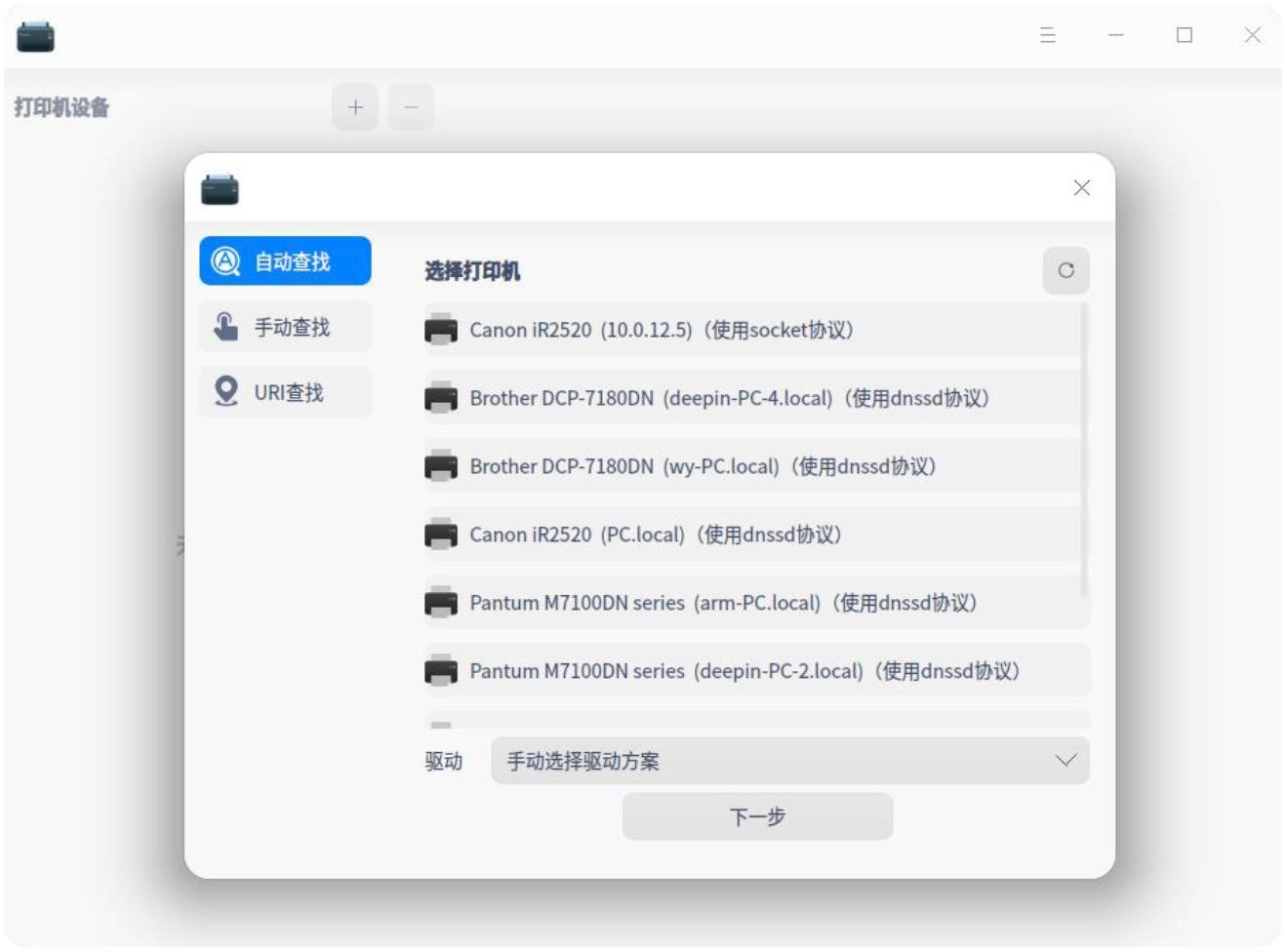
系统重装后怎么连接其他电脑上的打印机
第一步:将打印机连接至主机,打开打印机电源,通过主机的“控制面板”进入到“打印机和传真”文件夹,在空白处单击鼠标右键,选择“添加打印机”命令,打开添加打印机向导窗口。
选择“连接到此计算机的本地打印机”,并勾选“自动检测并安装即插即用的打印机”复选框。
第二步:此时主机将会进行新打印机的检测,很快便会发现已经连接好的打印机,根据提示将打印机附带的驱动程序光盘放入光驱中,安装好打印机的驱动程序后,在“打印机和传真”文件夹内便会出现该打印机的图标了。
第三步:在新安装的打印机图标上单击鼠标右键,选择“共享”命令,打开打印机的属性对话框,切换至“共享”选项卡,选择“共享这台打印机”,并在“共享名”输入框中填入需要共享的名称,例如CompaqIJ,单击“确定”按钮即可完成共享的设定。
提示:如果希望局域网内其他版本的操作系统在共享主机打印机时不再需要费力地查找驱动程序,我们可以在主机上预先将这些不同版本选择操作系统对应的驱动程序安装好,只要单击“其他驱动程序”按钮,选择相应的操作系统版本,单击“确定”后即可进行安装了。
2.配置网络协议 为了让打印机的共享能够顺畅,我们必须在主机和客户机上都安装“文件和打印机的共享协议”。
右击桌面上的“网上邻居”,选择“属性”命令,进入到“网络连接”文件夹,在“本地连接”图标上点击鼠标右键,选择“属性”命令,如果在“常规”选项卡的“此连接使用下列项目”列表中没有找到“Microsoft网络的文件和打印机共享”,则需要单击“安装”按钮,在弹出的对话框中选择“服务”,然后点击“添加”,在“选择网络服务”窗口中选择“文件和打印机共享”,最后单击“确定”按钮即可完成。
3.客户机的安装与配置 现在,主机上的工作我们已经全部完成,下面就要对需要共享打印机的客户机进行配置了。
我们假设客户机也是Windows XP操作系统。
在网络中每台想使用共享打印机的电脑都必须安装打印驱动程序。
第一步:单击“开始→设置→打印机和传真”,启动“添加打印机向导”,选择“网络打印机”选项。
第二步:在“指定打印机”页面中提供了几种添加网络打印机的方式。
如果你不知道网络打印机的具体路径,则可以选择“浏览打印机”选择来查找局域网同一工作组内共享的打印机,已经安装了打印机的电脑,再选择打印机后点击“确定”按钮;如果已经知道了打印机的网络路径,则可以使用访问网络资源的“通用命名规范”(UNC)格式输入共享打印机的网络路径,例如“\\james\compaqIJ”(james是主机的用户名),最后点击“下一步”。
第三步:这时系统将要你再次输入打印机名,输完后,单击“下一步”按钮,接着按“完成”按钮,如果主机设置了共享密码,这里就要求输入密码。
最后我们可以看到在客户机的“打印机和传真”文件夹内已经出现了共享打印机的图标,到这儿我们的网络打印机就已经安装完成了。
win10系统怎么添加打印机到电脑上
点击win键,呼出下图菜单。
点击上图中的“设置”按钮,进入下图菜单。
点击上图中的“设备蓝牙、打印机、鼠标”按钮,进入下图菜单。
通过点击下图方框中的加号来完成添加打印机。
如果打印机型号比较古老,不能找到的话,可以在完成第三步后,在下图界面1中点击”我需要的打印机不在列表中“来添加自己的打印机品牌和型号也可以在“相关选项-设备和打印机”里面对打印机进行删除和在多个打印机中选择一个为默认打印机。
win10系统下怎么连接打印机
点击开始菜单,选择“设置”然后点击“设备”选项在左边菜单选择“打印机和扫描仪”在右边点击“添加打印机或扫描仪”按钮机器开始搜索局域网中的打印机,并把找到的显示在列表中,点击自己想要的打印机并添加如果要想要连接的打印机不再列表中,则点击“我需要的打印机不在列表中”在新的窗口中,选择合适的方式查找特定的打印机
 蜀ICP备20004578号
蜀ICP备20004578号